- Muuta OK Google-komento joksikin muuksi
- Muokatun lauseen määrittäminen Google Assistantin kutsumiseksi
- Kuinka voin ottaa Google Assistantin käyttöön OK Googlen sijaan?
- Kuinka käytän Google Assistantin komentoja?
- Kuinka poistaa Google Assistant käytöstä Android-laitteissa?
- Kuinka vaihdan Google Assistant -tilini?
- Kuinka sammuttaa Google Assistant Androidissa?
- Kuinka käytän Google Assistantia Google Play -palvelusovellusten kanssa?
- Kuinka käytän Hei Google Assistantia iPhonessa tai iPadissa?
- Kuinka saan Google Assistantin avaamaan näppäimistön automaattisesti?
- Kuinka poistan Google Assistantin Chromebookistani?
- Kuinka avaan laatikon Google Assistantissa Androidissa?
- Kuinka poistan laitteen linkityksen Google Assistantista?
Voimme kutsua Google Assistantin sanomalla Hei Google tai OK Google. Tämä saattaa kuitenkin kuulostaa hieman toistuvalta jonkin ajan kuluttua. Onko mahdollista käyttää vaihtoehtoisia sanoja puhumisen sijaan OK Google-komento.? Valitettavasti Google ei salli minkään tällaisen ominaisuuden korvata allekirjoitustapaansa kutsua virtuaaliavustajaansa. Androidin mukauttamismahdollisuuksien ansiosta voimme muuttaa OK Google- tai Hei Google -komennon mihin tahansa muuhun valitsemaamme lauseeseen.
Älä huoli, sillä sinun ei tarvitse roottaa laitettasi tätä varten. Sinun on kuitenkin asennettava kolmannen osapuolen sovellus. Sitten sinun on poistettava käytöstä klassinen Hei google -komento ja korvattava se valitsemallasi lauseella kutsuaksesi Google Assistantin. Mennään nyt vaiheisiin.
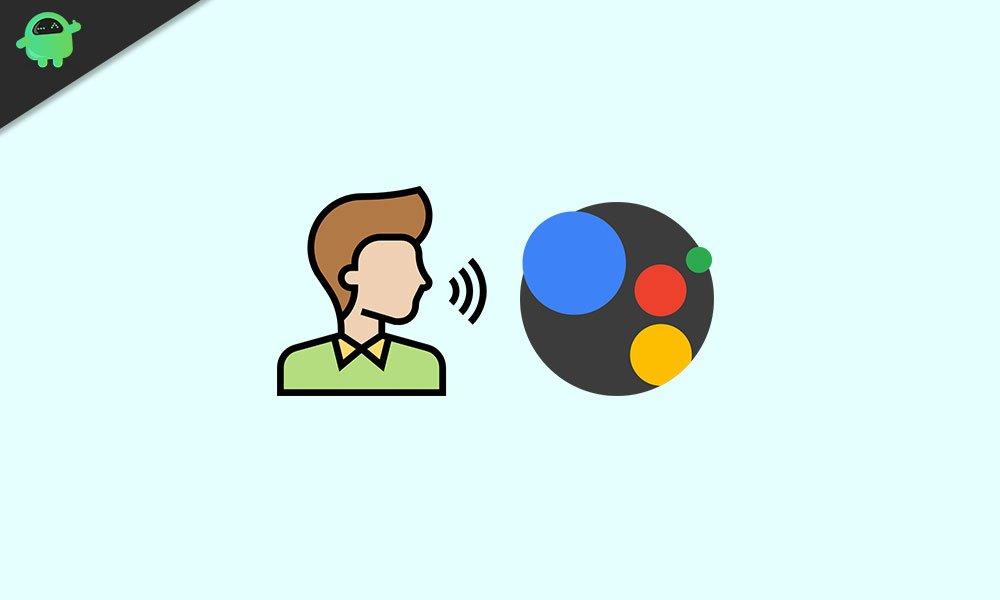
Muuta OK Google-komento joksikin muuksi
Ensin sinun on ladattava sovellus Open Mic+. Koska se on kolmannen osapuolen sovellus, et löydä sitä Play Kaupasta. On kuitenkin olemassa useita muita kolmannen osapuolen APK-portaaleja, joista voit ladata tämän sovelluksen. Varmista, että Android-laitteessasi on uusin Android-käyttöjärjestelmän versio.
Varoitus: Kolmannen osapuolen sovellukset tuntemattomista lähteistä voivat aiheuttaa häiriöitä ja bugeja laitteessasi. Jos et ole varma, että sallit minkä tahansa kolmannen osapuolen sovelluksen käyttämisen älypuhelimellasi, ole varovainen. Älä asenna sitä tai käytä sitä pois omalla vastuullasi. GetDroidTips ei ole vastuussa mistään laitteesi teknisistä puutteista, joita saattaa syntyä kolmannen osapuolen sovelluksen käytön aikana tai sen jälkeen.
- Lataa ja asenna Open Mic+ -sovellus [Ota Asetuksissa käyttöön Salli tuntemattomien sovellusten asennus]

- Avaa sitten Google-sovellus > oikeassa alakulmassa on Lisää vaihtoehto. Napauta sitä

- Napauta seuraavaksi asetukset > navigoi kohteeseen Google Assistant ja napauta sitä
- Alla Suosittu asetus, napauta ensimmäistä vaihtoehtoa Voice Match

- Nyt alla Tämä Puhelin, napauta Hei Google to -kohdan vieressä olevaa kytkintä poista OK Google/Hei Google -komento käytöstä.
- Tämä tarkoittaa, että Google Assistant ei tule näkyviin, kun puhut Hei Google tai OK Google.
Muokatun lauseen määrittäminen Google Assistantin kutsumiseksi
Kun olet poistanut Hei Google -oletusäänikomennon käytöstä, määritetään mukautettu komento.
Mainokset
- Käynnistä Avaa Mic+ sovellus
- Varmista, että Hotword Detection on asetettu Päällä
- Näpäytä Sanoa ja muuta Ok google kirjoittamalla mukautetun lauseesi [Esimerkiksi: Kirjoitin lauseen ”tietokone”]

- Napauta nyt vihreä toistopainike
- Tämä aktivoi Open Mic+:n ja vastaanottaa äänikomentotulon käyttäjältä.
- Aina kun sanot mukautetun lauseesi, Google Assistant tulee näkyviin. Esimerkiksi kutsuakseni virtuaaliassistentin, minun on sanottava ”Tietokone”, lause, jonka olen asettanut.
Se siitä. Kokeile sitä ja muuta OK Google -komento valitsemasi lauseeksi. Toivon, että tästä oppaasta oli hyötyä.
Seuraavat oppaat,
- Kuinka korjata Hei Google -komento, joka ei toimi Android-laitteissa
- Poista Google Assistant käytöstä älypuhelimellasi
- Kuinka poistaa Google Assistant -historia millä tahansa Android-laitteella
FAQ
Kuinka voin ottaa Google Assistantin käyttöön OK Googlen sijaan?
Poistu asetuksista painamalla vasemmassa yläkulmassa olevaa paluupainiketta. Sinun pitäisi nyt nähdä iso vihreä painike ”Aloita”. Napauta sitä ja jätä se käynnissä, niin voit sanoa valitsemasi kuuma sana ”OK Google” sijaan, ja Google Assistant on siellä valmiina ottamaan puhekomentoasi.
Kuinka käytän Google Assistantin komentoja?
Voit käyttää seuraavia komentoja Google Assistantin kanssa. Soita [Yhteyshenkilön nimi]. Soita [Yhteyshenkilön nimi] kaiutinpuhelimeen. └ Tämä soittaa henkilölle ja asettaa puhelimen kaiutintilaan. Soita lähimpään [paikkaan].
Kuinka poistaa Google Assistant käytöstä Android-laitteissa?
Avaa sitten Google-sovellus > oikeassa alakulmassa on Lisää-vaihtoehto. Napauta sitä Seuraavaksi napauta Asetukset > siirry Google Assistantiin ja napauta sitä Nyt, Tämä puhelin -kohdassa, napauta kytkintä Hei Google -kohdan vieressä poistaaksesi OK Google/Hei Google -komennon.Tämä tarkoittaa, että Google Assistant ei tule näkyviin, kun puhut Hei Google tai OK Google.
Kuinka vaihdan Google Assistant -tilini?
Avaa Google Assistantin asetukset Sano Android-puhelimella tai -tabletilla ”Hei Google, avaa Assistant-asetukset”. Google Assistant -tilin vaihtaminen Jos olet kirjautunut useille Google-tileille, voit vaihtaa tilien välillä. Kosketa pitkään Koti-painiketta. Napauta vasemmassa alakulmassa .
Kuinka sammuttaa Google Assistant Androidissa?
Google Assistantin sammuttaminen: 1 Siirry puhelimellasi Google-sovellukseen ja avaa se. 2 Napauta profiilikuvaasi ylhäältä (tai ”Lisää”-painiketta alla) ja valitse sitten ”Asetukset”. 3 Napauta Google Assistant -välilehteä. 4 Vieritä alas ”Yleiset”-osioon. 5 Vaihda Google Assistant -kohdan viereistä liukusäädintä ja olet valmis.
Kuinka käytän Google Assistantia Google Play -palvelusovellusten kanssa?
Niin kauan kuin käytät Android-puhelinta tai -tablettia, jossa on Android 5.0 (Lollipop) tai uudempi ja jossa on vähintään 1,0 Gt muistia, voit käyttää Google Assistantia uusimpien Google- ja Google Play -palvelusovellusten versioiden kanssa. [1] Napauta valikkoa ≡. Se on Play Kaupan vasemmassa yläkulmassa. Napauta Omat sovellukset ja pelit. Näkyviin tulee luettelo asentamistasi sovelluksista.
Kuinka käytän Hei Google Assistantia iPhonessa tai iPadissa?
Vaihe 1. Käynnistä Pikakuvakkeet-sovellus iPhonessasi tai iPadissasi Vaihe 2. Napauta +-kuvaketta oikeassa yläkulmassa Vaihe 3. Napauta Lisää toiminto Vaihe 4. Etsi Assistant Vaihe 5. Napauta Assistant Sovellukset-osiossa osoitteessa alkuun Vaihe 6. Näet nyt luettelon toiminnoista. Napauta Hei Google Vaihe 7. Napauta Seuraava oikeassa yläkulmassa Vaihe 8.
Kuinka saan Google Assistantin avaamaan näppäimistön automaattisesti?
Napauta näytön alareunassa ”Ensisijainen syöttö”. Valitse avautuvasta ikkunasta Näppäimistö. Tästä lähtien, kun aktivoit Google Assistantin, näet tältä näyttävän näytön. Ärsyttävästi Assistant ei avaa näppäimistöä automaattisesti, vaan napauta tekstiruutua ja se ponnahtaa heti ylös.
Kuinka poistan Google Assistantin Chromebookistani?
Vaikka et voi poistaa Google Assistantia kokonaan Chromebookistasi, voit poistaa sen käytöstä vain muutamalla napautuksella. Siirry alareunassa olevaan kelloon ja avaa valikko valitsemalla se. Valitse tästä rataskuvake avataksesi asetukset. Siirry asetuksistasi vasemmanpuoleiseen valikkoon ja valitse Haku ja Assistant .
Kuinka avaan laatikon Google Assistantissa Androidissa?
Tämä avaa Google Assistantin. Napauta vetolaatikon kuvaketta. Se on sinivalkoinen laatikko, jossa on kahva Assistantin oikeassa yläkulmassa. Napauta ⁝. Se on näytön oikeassa yläkulmassa.
Kuinka poistan laitteen linkityksen Google Assistantista?
Valitse Google Assistant -palvelut -kohdasta Lisää asetuksia. Napauta Assistant > Kodin ohjaus. Napauta ”Laitteet”-välilehden oikeasta alakulmasta Lisää (+). Etsi Linkitetyt palvelut -kohdasta laite, jonka linkityksen haluat poistaa, ja napauta sitä.
